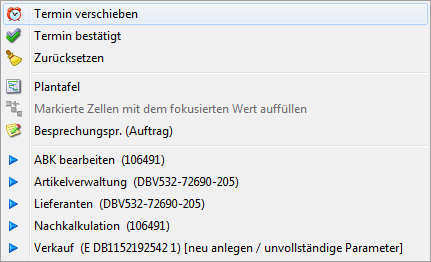Einlesen der AIRBUS FSL-Excel, weiterverarbeitung und Terminierung der Aufträge in PRODAT sowie Rückgabe der Terminierten Termine an AIRBUS.
- Einstieg
- Verkauf
- Zubehör
- Airbus-Planung FSL
- Vorgehen
- FSL CSV Importieren
- FSL Bearbeiten
- Einplanungsansicht: FSL Termine übernehmen und Eintragen
- Antenne: Artikel ohne freigegebene AVOR
Prozessablauf automatische ABK, Preisbildung usw: Prozessablaufdiagram
| • | Einlesen der CSV, damit automatische ABK gemäß Prozessablauf |
| • | Freigabe neuer AVOR-Stammkarten. SieheAirbusplanung FSL |
| • | Bearbeitung der Termine, Eintragen der Plantermine gemäß Auslastung der Kostenstellen |
| • | Übernahme der geplanten Termine |
| • | Rückgabe an Airbus |
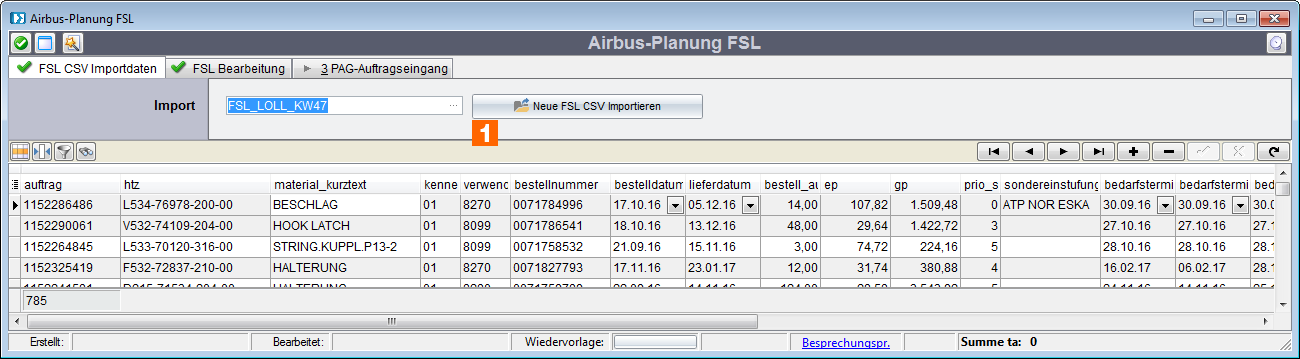
(1) Öffnen der AIRBUS csv. Der Dateiname wird zum Import-Ident. Es wird immer ein neuer Import-Buchungsstapel eröffnet. Über die Toolbar löschen.
Im Bereich "FSL-Bearbeiten" werden die neuen Termine festgelegt.
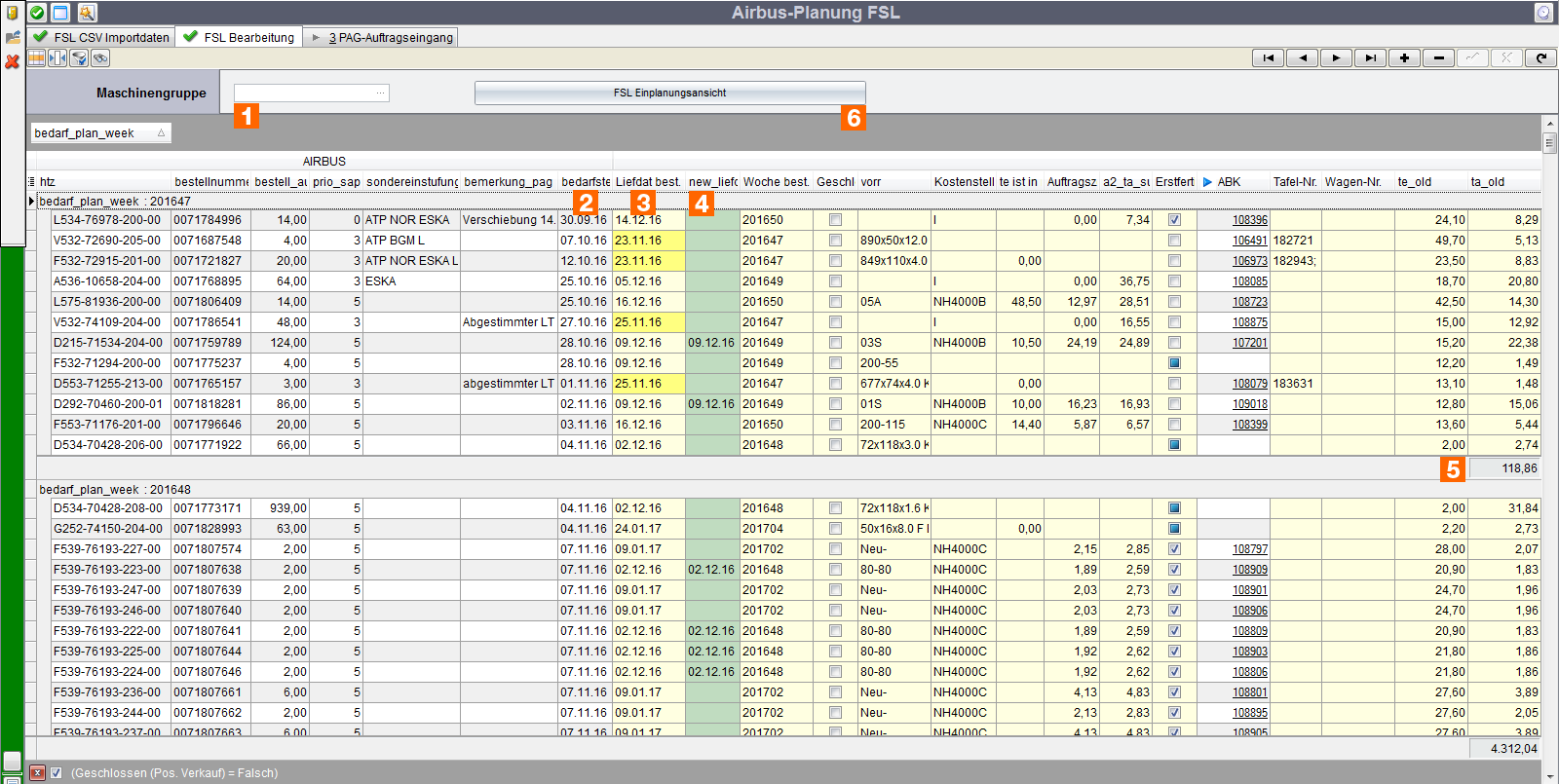
(1) Erste Ansicht: Alle Aufträge. Auswahl der Maschinengruppe über [F2].
(2) AIRBUS-Bedarfstermin. Dieser Termin kam über die CSV. Die Bearbeitungsansicht ist nach diesem Termin sortiert und gruppiert.
(3) Letzter bestätigter Liefertermin. Dieser Termin war zuletzt an AIRBUS übermittelt wurde. Gelb, wenn der letzte Termin die aktuelle Woche betrifft. Damit kann man sehen, wo die zuletzt bestätigten Termine nun hin sind.
(4) Neuer bestätigter Liefertermin an AIRBUS. Eingabe Manuell oder über das PopUp. Temporär bis zum Schritt "Einplanungsansicht: FSL Termine übernehmen und Eintragen"
|
(5) Plankapazität für diese Woche.
(6) Einplanungsansicht: FSL Termine übernehmen und Eintragen
Durch diesen Schritt werden die geplanten Termine in den Auftrag eingetragen und somit für das Gesamtsystem sichtbar.
Die Ansicht ist hier gruppiert nach den neuen Bestätigten Liefertermin. Die Plankapazität kann direkt abgelesen und mit der "Wunsch-Plankapazität" von AIRBUS verglichen werden.
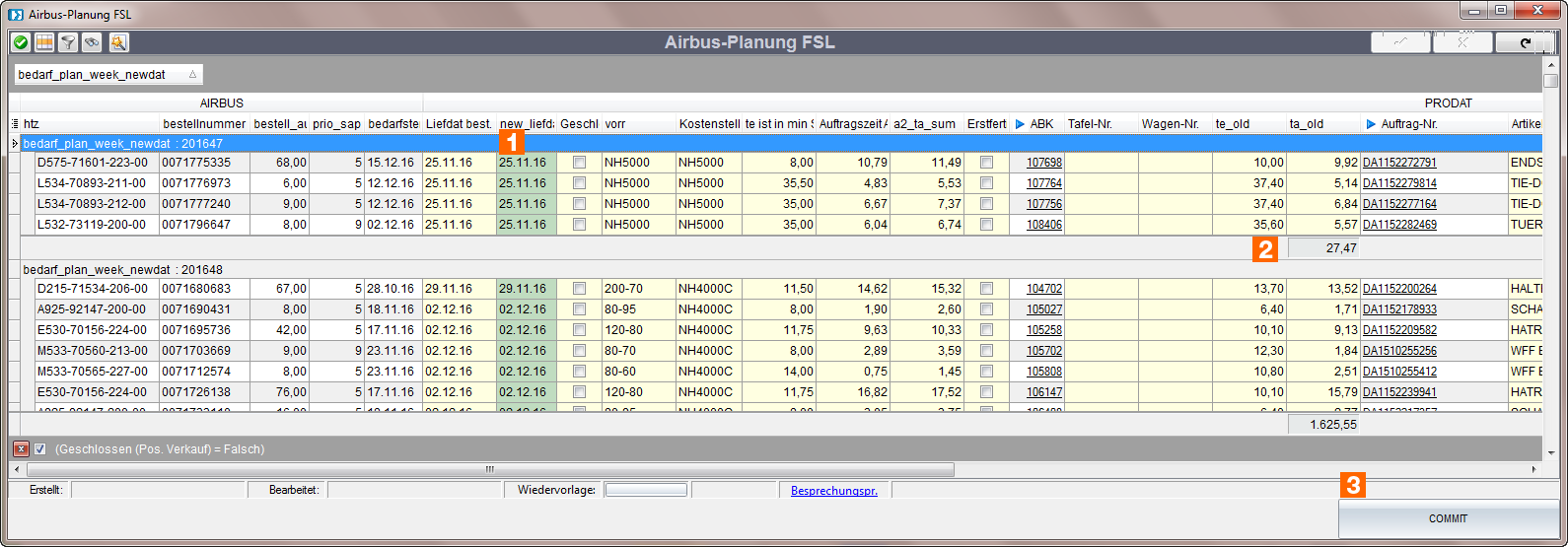
(1) Es sind nur Aufträge mit bestätigtem Termin zu sehen. Sortierung nach der eigenen Planung
(2) Der Kapazitätsbedarf nach eigener Planung
(3) Eintragen der Plandaten (1). Es öffnet sich ein Popup mit Optionen für Alle usw. Multiselekt beachten.
Über die Antenne die AVOR-Stammkarten finden, welche automatisiert angelegt wurden und auf Freigabe (Setzen des Haken Fertigungsvariante) warten.
Weiterführende Informationen